Program de raportare electronică gratuită - edzv ACA
Documentele din IFIN (Ayfin)
1) Pentru a crea manual un nou raport, mergeți la secțiunea „Rapoarte“ și faceți clic pe „Generare raport“

2) În conformitate cu tipul de companie (conform datelor pe care le-ați specificat în „Opțiuni / Detalii“), sistemul va oferi o listă de rapoarte recomandate. Dacă faceți clic pe numele raportului, puteți crea un document. Puteți alege, de asemenea, dintr-o listă de rapoarte, în conformitate cu autoritatea de supraveghere selectată.

1) Pentru a găsi raportul necesar, faceți clic pe autoritatea de reglementare competentă, care va prezenta un raport. O listă de formulare disponibile. Trebuie să specificați perioada și anul pentru care este generat raportul. Pentru o căutare mai rapidă a formularului necesar, puteți specifica numele, titlul sau fragment din codul de raport.
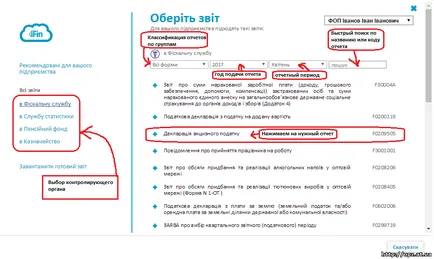
2) Pentru a crea un clic raport pe numele său, selectați tipul de raport și faceți clic pe „Create“.
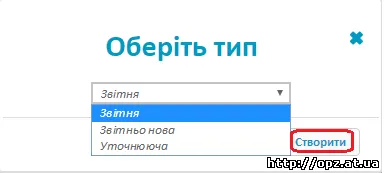
Nu știi ce tip de raport?
Raportarea - în cazul în care raportul este furnizat pentru prima dată în perioada de raportare curentă.
Portback nou - a servit până la sfârșitul perioadei de raportare pentru corectarea erorilor făcute în raport, care a trecut deja mai întâi.
Căutare - hrănite admis în raport, care a trecut deja, înainte de sfârșitul perioadei de raportare pentru corectarea erorilor.
3) Deschideți forma raportului. Completați toate câmpurile obligatorii și faceți clic pe butonul „Verificați“. În cazul în care raportul conține o eroare, serviciul evidențiază câmpul în roșu (câmpuri goale sau incorect completate). După corectarea erorilor, faceți clic pe „Save“
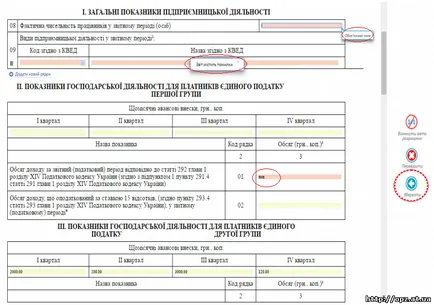
4) După salvarea unui raport apare în lista de pe pagina principală a serviciului - „Raportare“.
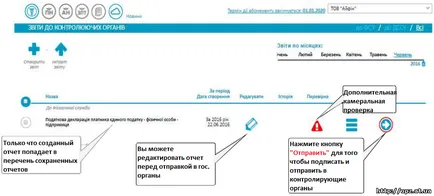
1) „Raportul de verificare“ include verificarea unui document electronic structură și un birou de posibilitatea de a preveni raportul de respingere. Pentru a verifica raportul, cazul împotriva raportului, faceți clic pe pictograma „Verificați“
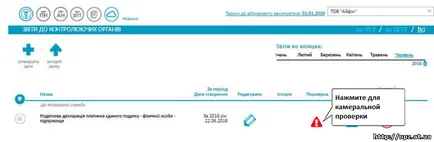
2) În cazul în care raportul este structura corectă și a trecut de audit de birou de toate aplicațiile, pictograma se va schimba pentru a bifa albastru.
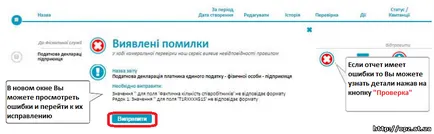
4) În structura documentului va aborda indica ce domeniu nu sunt conforme cu formatul aprobat de autoritatea de control. Dacă există erori de umplere raportul, navigați la raportul și să corecteze aceste domenii enumerate în „Erori detectate“. După ce sunt corectate toate erorile, re-verifica raportul. Dacă totul este corect, sistemul afișează informațiile relevante pe care toate documentele create și populate corect. Puteți trimite raportul autorității de supraveghere.
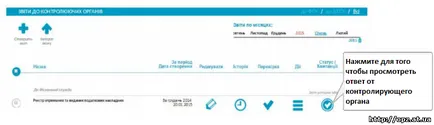

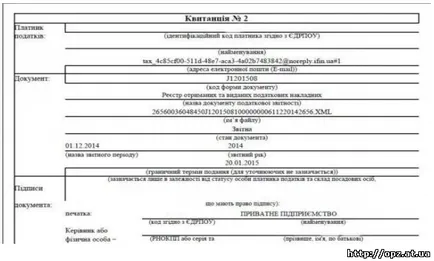
1) În cazul în care același raport cu aceeași perioadă de câteva ori un organism de control a fost trimis (peresohranyat chitanțe de admitere sau de aprovizionare negativ diferite date de servicii diferite), va avea un buton suplimentar pentru raportul „istorie“
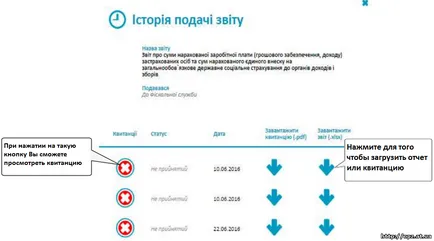
Notă: Când descărcați o confirmare de primire, acesta este afișat simboluri, aceasta înseamnă că răspunsul nu este decriptat. Apoi, trebuie să faceți clic pe „Verificați“ și să-l descifreze.
1) Pentru a copia un raport în secțiunea „Rapoarte“. Plasați cursorul peste butonul „Acțiuni“ de lângă raportul dorit.
2) Atunci când butonul cursor pentru a ridica, vor exista 4 mai multe funcții. Faceți clic pe butonul „Copiere“
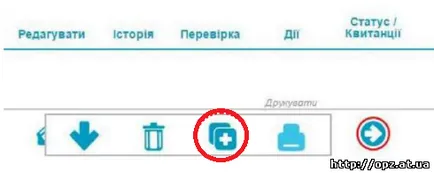
3) Acest lucru va aduce o fereastră în care puteți selecta perioada pentru care se creează un document, apoi faceți clic pe „Copiere“.
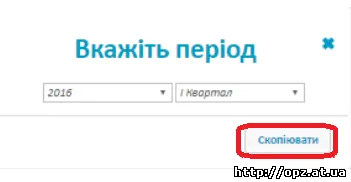
4) Copiați raportul va fi afișat în lista de pe pagina principală a serviciului cu perioada în care a fost specificată la copierea. Puteți edita raportul și trimite autorității de supraveghere.
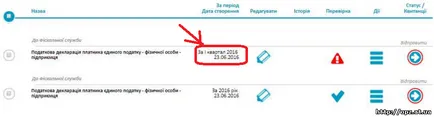
1) Pentru a imprima un raport din secțiunea „Raportare“, plasați cursorul peste butonul „Acțiuni“ de lângă raportul dorit.
2) Atunci când butonul cursor pentru a ridica, vor exista 4 mai multe funcții. Faceți clic pe butonul „Print“
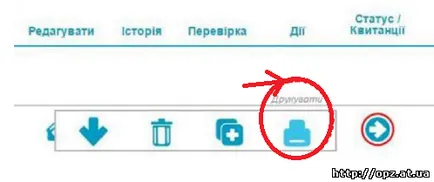
3) Vei apoi fereastra Online Excel, în care raportul poate fi imprimat. Pentru a face acest lucru, aveți posibilitatea să salvați raportul pe computer făcând clic pe „Descărcați“ sau „Save“. Fișierul este salvat în format .xlsx. deschizându-l pe computerul dumneavoastră - puteți imprima. De asemenea, puteți imprima on-line. Pentru a face acest lucru, faceți clic pe butonul „Print“ - raportul va fi prezentat presei.
Rețineți că versiunea on-line de imprimare este oarecum limitat.
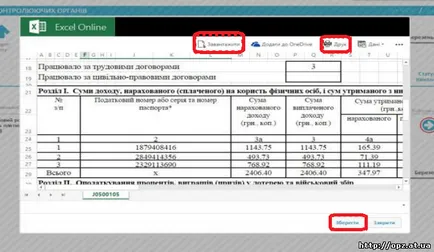
Notă: În cele mai multe browsere, fișierele de configurare implicite standard sunt descărcate în folderul
C: \ Users \ Administrator (sau orice alt nume de cont) \ Descărcări
Găsiți rapid folderul în care ați descărcat fișierul, puteți utiliza o combinație de taste Ctrl + J.
Pe lângă fișierul dorit din lista de descărcări, faceți clic pe „Afișați în dosar“.
Va deschide un dosar cu fișierul de raport.
1) Pentru a șterge un raport din secțiunea „Rapoarte“. Plasați cursorul peste butonul „Acțiuni“ de lângă raportul dorit.
2) Atunci când butonul cursor pentru a ridica, vor exista 4 mai multe funcții. Faceți clic pe butonul „Delete“.
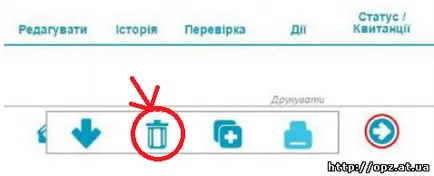
Atenție! Puteți șterge doar rapoarte care nu sunt încă au fost impuse semnătură digitală, care nu este încă trimis autorităților de reglementare. Raportul semnat anterior este în mod legal documentul semnificativ. butonul „Delete“ va fi dezactivat.
1) Pentru a exporta un raport în secțiunea „Rapoarte“. Plasați cursorul peste butonul „Acțiuni“ de lângă raportul dorit.
2) Atunci când butonul cursor pentru a ridica, vor exista 4 mai multe funcții. Faceți clic pe butonul „Save“. Raport încărcat în format XML.
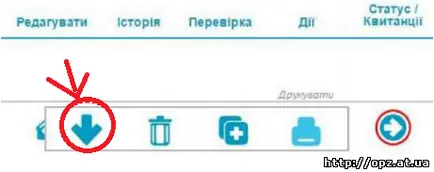
Notă: În cele mai multe browsere, fișierele de configurare implicite standard sunt descărcate în folderul
C: \ Users \ Administrator (sau orice alt nume de cont) \ Descărcări
Găsiți rapid folderul în care ați descărcat fișierul, puteți utiliza o combinație de taste Ctrl + J.
Pe lângă fișierul dorit din lista de descărcări, faceți clic pe „Afișați în dosar“.
Va deschide un dosar cu fișierul de raport.